Comment se déconnecter de Netflix sur une smart TV

Netflix , le service de streaming original qui a révolutionné la façon dont nous consommons le divertissement, possède une bibliothèque vaste et diversifiée de films et d'émissions de différents genres, époques et pays. Ce qui était autrefois connu sous le nom de service de courrier postal sur DVD et Blu-ray est devenu la plate-forme incontournable pour le streaming de contenu, offrant des milliers d'options à explorer aux téléspectateurs. Que vous ayez envie d'un film classique ou de la dernière série digne d'une frénésie , Netflix a quelque chose pour tout le monde. Cependant, aussi pratique qu'il soit de se plonger dans ce trésor de divertissement, il peut arriver que la déconnexion de votre compte Netflix devienne nécessaire.
Si vous envisagez de faire une pause temporaire sur la plateforme, ou si vous soupçonnez une activité suspecte sur votre réseau et souhaitez vous déconnecter par précaution, vous vous interrogez peut-être sur le processus de déconnexion de votre compte Netflix. Rassurez-vous, c'est simple et rapide. Vous pouvez y parvenir via l'application Netflix sur votre appareil mobile ou votre téléviseur intelligent, ou via le site Web de l'entreprise sur votre ordinateur.
Voici un guide étape par étape pour vous guider tout au long du processus :

Comment se déconnecter de Netflix sur une smart TV
De manière générale, l'application Netflix sur la plupart des téléviseurs intelligents aura une apparence et des performances assez similaires d'une marque à l'autre. Voici comment vous déconnecter de votre compte Netflix en utilisant la marque de votre téléviseur intelligent ou le type d'appareil de streaming que vous avez connecté à votre téléviseur.
Étape 1 : Lancez l'application Netflix.
Étape 2 : Une fois que vous êtes sur l' écran d'accueil , naviguez vers la gauche pour ouvrir le menu principal de Netflix.
Étape 3 : Sélectionnez Obtenir de l'aide dans la liste des options.
Étape 4 : Sélectionnez Se déconnecter , puis choisissez Oui lorsqu'on vous demande de confirmer cette décision.
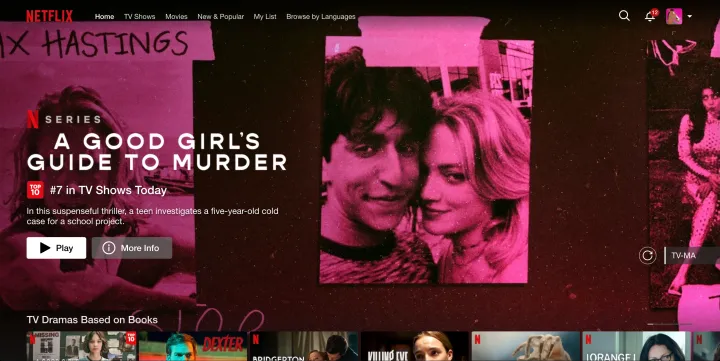
Comment se déconnecter de Netflix sur le site Web
Vous pouvez également vous déconnecter de Netflix via le site Web de l'entreprise. Cela s'avère pratique si vous n'êtes pas sûr des téléviseurs intelligents ou des appareils de streaming sur lesquels vous êtes actuellement connecté.
Étape 1 : Rendez-vous sur Netflix.com , puis cliquez sur Connexion en haut de la page.
Étape 2 : passez la souris sur votre photo de profil et choisissez Compte dans la liste déroulante des options.
Étape 3 : Sous Sécurité et confidentialité , choisissez Gérer l'accès et les appareils .
Étape 4 : Localisez maintenant simplement le téléviseur intelligent ou l'appareil de diffusion en continu dont vous souhaitez vous déconnecter et cliquez sur Se déconnecter .

Étape 5 : Si vous souhaitez vous déconnecter de Netflix sur tous vos appareils connectés, choisissez simplement Se déconnecter de tous les appareils dans le panneau Sécurité et confidentialité .
Mais que se passe-t-il si vous devez vous reconnecter ? Ne vous inquiétez pas, nous avons ce qu'il vous faut !

Comment se connecter à Netflix
Se connecter à votre compte Netflix est à peu près aussi simple que de vous en déconnecter. Suivez simplement ces étapes et vous serez en or.
Étape 1 : Lancez Netflix sur votre téléviseur intelligent ou votre appareil de streaming.
Étape 2 : Sélectionnez Connexion pour utiliser vos informations d'identification Netflix existantes pour vous connecter à votre compte.
Si vous êtes un tout nouvel abonné Netflix, choisissez Commencer pour voir quels plans d'abonnement sont disponibles.
Étape 3 : Sur l'écran Choisir comment se connecter , le paramètre par défaut est Utiliser le téléphone .
Si votre appareil iOS ou Android se trouve à proximité, vous pouvez soit scanner le code QR sur l'écran de votre téléviseur pour visiter une page de connexion mobile pour Netflix, soit saisir le code numérique affiché sur l'écran de votre téléviseur sur votre téléphone ou votre tablette.
